Aus verschiedenen Gründen kann es beim Windows-Setup gelegentlich zu Fehlern kommen. Ein solcher Fehler ist Code 0x80070006. In diesem Beitrag werde ich mitteilen, wie Sie das Problem beheben können Windows Setup-Fehlercode 0x80070006.
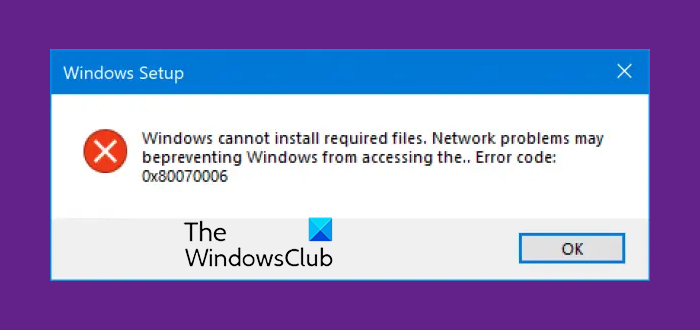
Der Fehler lautet:
Windows kann die erforderlichen Dateien nicht installieren. Möglicherweise verhindern Netzwerkprobleme, dass Windows auf die Datei zugreift. Stellen Sie sicher, dass der Computer mit dem Netzwerk verbunden ist, und starten Sie die Installation erneut. Fehlercode: 0x80070006.
Wie in der Fehlermeldung angegeben liegt die Ursache an einem instabilen/unzuverlässigen Netzwerk. Auch Probleme mit der Netzwerkhardware können die Ursache sein. Zur Hardware gehören sowohl die Netzwerkadapter als auch die Netzwerkrouter. Schauen wir uns die Korrekturen hierfür an.
Beheben Sie den Windows-Installationsfehler 0x80070006
Einige der effektiven Methoden zur Behebung des Windows Setup-Fehlercodes 0x80070006:
- Überprüfen Sie Ihren Router und Ihre Internetverbindung.
- Führen Sie die Netzwerk-Fehlerbehebung aus
- Verwenden Sie einen anderen USB-Anschluss.
- Erstellen Sie das bootfähige USB-Laufwerk neu.
- Holen Sie sich eine neue Windows-Image-Datei.
Bei der Installation von Windows 11/10 tritt der Fehlercode 0x80070006 auf.
1]Überprüfen Sie Ihren Router und Ihre Internetverbindung
Ein unzuverlässiges Netzwerk ist eine der Hauptursachen für Störungen beim Windows 10-Setup. Als Erstes sollten Sie prüfen, ob Ihre Internetverbindung stabil und ausreichend schnell ist. Wenn die Verbindung langsam ist, schlägt der Einrichtungsvorgang fehl. Zweitens: Starten Sie Ihren Router über sein Admin-Panel neu oder schalten Sie ihn einfach manuell aus und nach 10 Sekunden wieder ein, um ihn vollständig neu zu starten. Überprüfen Sie abschließend, ob es richtig eingesteckt ist. Es ist möglich, dass sich der Router aufgrund einer losen Verbindung ständig ein- und ausschaltet.
2]Führen Sie die Netzwerk-Fehlerbehebung aus
Windows 10 bietet eine integrierte Netzwerk-Fehlerbehebung. Es kann die Adapter zurücksetzen, alle zwischengespeicherten Einstellungen entfernen und so weiter. Stellen Sie sicher, dass Sie es ausführen, und versuchen Sie dann erneut, die Setup-Datei herunterzuladen.
3]Verwenden Sie einen anderen USB-Anschluss
Wenn Sie zum Ausführen des Windows 10-Setups ein bootfähiges USB-Speichergerät verwenden, empfiehlt es sich, die Integrität des USB-Anschlusses zu überprüfen, an den das Gerät angeschlossen ist. Wechseln Sie den USB-Anschluss oder versuchen Sie es mit einem anderen bootfähigen USB-Gerät und prüfen Sie, ob Dies behebt Ihre Probleme.
4]Erstellen Sie das bootfähige USB-Laufwerk neu
Es besteht die Möglichkeit, dass bei dem von Ihnen verwendeten bootfähigen USB-Laufwerk Probleme aufgetreten sind. Erstellen Sie erneut einen bootfähigen USB-Stick mit den richtigen Konfigurationen und prüfen Sie, ob Ihre Probleme dadurch behoben werden.
5]Holen Sie sich eine neue Windows-Image-Datei
Wenn die obige Methode nicht so gut funktioniert, können Sie versuchen, mit dem Media Creation Tool ein neueres Installationsimage zu erhalten und dann das bootfähige USB-Laufwerk zu erstellen. Wenn Sie fertig sind, installieren Sie Windows 11/10 damit, um zu sehen, ob das Problem weiterhin besteht.
Haben Ihnen diese Tipps dabei geholfen, den Windows Setup-Fehlercode 0x80070006 in Windows 11/10 zu beheben? Lass es uns in den Kommentaren wissen.
Verwandte Lektüre:
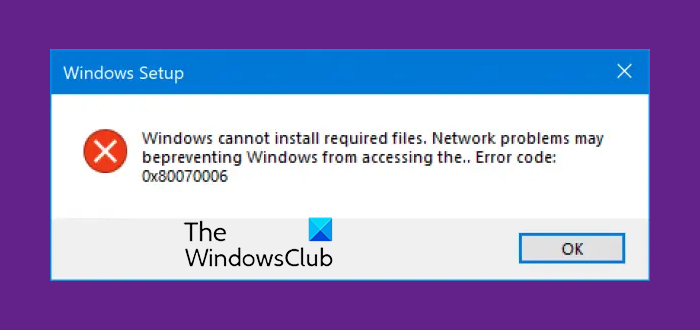




![Der Drucker führt kein Papier ein [Fix]](https://static.futuriq.de/uploads/2024/05/Printer-that-wont-feed-paper-through-Fix-238x178.png)
